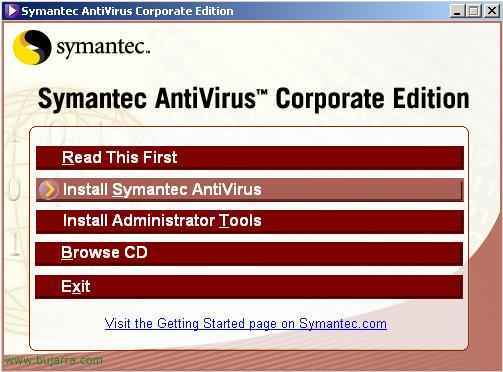Installation, Configuration et gestion de Symantec EndPoint Protection
Ce document décrit le dernier produit en date de janvier ’08 Symantec sur un antivirus d’entreprise. C’est le substitut de la 10.2, en supposant qu’il s’agit de la version Symantec Corporate Edition 11. Ici, nous allons voir comment le composant serveur est installé, Comment nous allons déployer l’antivirus chez les clients, comment nous allons les configurer avec des politiques et comment nous allons sauvegarder l’ensemble de l’état du serveur AV.
Installation du serveur Symantec Endpoint Antivirus – ICI
Configuration et utilisation de Symantec Endpoint Protection Manager – ICI
Utilisation de l’assistant de migration et de distribution du client antivirus – ICI
Sauvegarde et restauration de bases de données – ICI
Installation du serveur Symantec Endpoint Antivirus,
Détails de l’installation d’un seul serveur de point de terminaison dans votre organisation.

Si nous mettons le CD Symantec Endpoint Protection, Il faut sélectionner “Installer Symantec Endpoint Protection” pour installer manuellement le client antivirus. Ou directement pour ce qui nous intéresse, Pour installer le serveur antivirus. Avant que nous devions installer vos prérequis: L’IIS.

Nous sélectionnons la première option, “Installer Symantec Endpoint Protection Manager” Pour installer le serveur et la console de gestion,

Nous obtenons un assistant d’installation pour Symantec Endpoint Protection Manager, Cliquez sur “Prochain”,

Nous acceptons le contrat de licence & “Prochain”,

Sélectionnez le répertoire d’installation du serveur antivirus, Le chemin d’accès par défaut est: “C:Symantec Endpoint Protection Manager Program FilesSymantec” & “Prochain”,
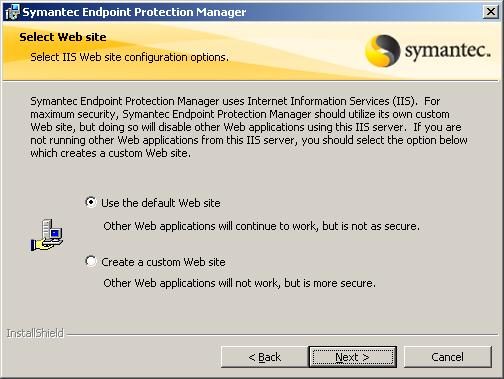
Demandez-nous quel site web IIS utiliser, si le site par défaut que nous avons ou si nous créons un site à cette fin. Si nous avons un site web déjà hébergé et que nous voulons continuer à le maintenir, nous devrons créer un site dans IIS pour Endpoint. Il est recommandé de composer le “Utiliser le site Web par défaut”, Continuer “Prochain”,

Prêt à installer le serveur AV maintenant, “Installer”,

… Nous attendons pendant que vous installez…
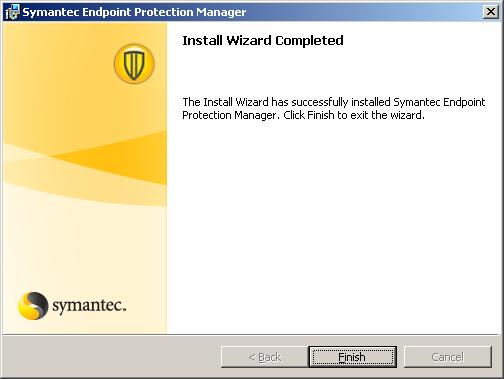
Installation simple, Maintenant, nous appuyons sur “Finir” Pour démarrer un assistant de configuration de serveur.

Pas mal, s’il s’agit du premier serveur de notre réseau, Choisir “Installer mon premier site” pour installer le premier serveur. Si nous avons déjà un serveur sur le réseau, nous pouvons installer un deuxième serveur antivirus sur le réseau afin que les requêtes soient équilibrées entre les deux de “Installer un serveur de gestion sur un site existant”. Nous vérifions la première option et “Prochain”,

Nous mettons le nom du serveur sur lequel nous voulons installer les composants du serveur, Dans mon cas, je fais l’installation localement, Nous sélectionnons le port, La valeur par défaut sera 8443TCP et le chemin d’installation des données. “Prochain”,

Nous indiquons le nom du site pour l’organisation de l’AV, quelque chose de descriptif pour que, lorsque nous le voyons, nous sachions de quoi il s’agit. “Prochain”,

Nous devons créer un mot de passe pour quand nous devons récupérer des données ou pour que la connexion entre le serveur et les clients soit cryptée, “Prochain”,

Nous devons stocker les données dans une base de données, Deux possibilités s’offrent à nous: Le premier, si notre organisation est petite, nous pouvons utiliser une base de données que Endpoint apporte “Base de données intégrée” et l’assistant l’installera pour nous. Ou nous pouvons utiliser un serveur SQL que nous avons sur le réseau pour le stocker dessus, C’est l’option la plus fiable si nous pouvons en avoir une, Marquage “Serveur Microsoft SQL”. Dans ce cas, j’opterai pour la première option, “Prochain”,
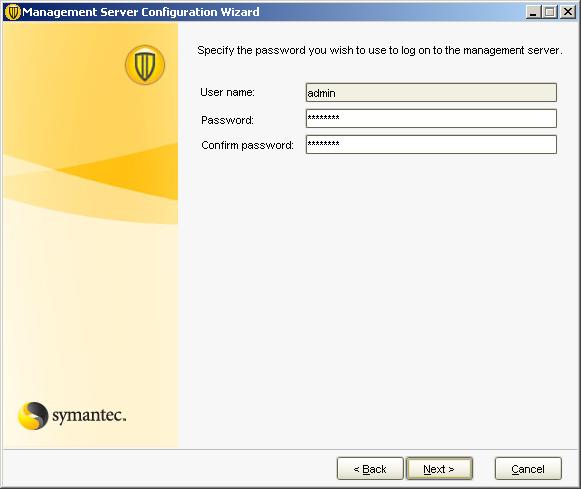
Nous devons entrer un mot de passe pour l’utilisateur 'admin'’ pour pouvoir se connecter à la console d’administration. “Prochain”,

… Nous attendons la création de la base de données…

Pas mal, Il confirme déjà que le serveur d’administration a été parfaitement configuré. Maintenant, il nous demande si nous voulons exécuter l’assistant de migration et de distribution maintenant, Je dirai que “Non” puisque je préfère bien configurer le serveur en premier, Migrer et distribuer ultérieurement. “Finir”.
Configuration et utilisation de Symantec Endpoint Protection Manager,
Cette partie explique comment configurer et utiliser la console de gestion Symantec Corporate Antivirus, ainsi que la configuration via des politiques et l’affichage de rapports.

Pas mal, tout d’abord, ouvrez la console de gestion de Symantec Endpoint Protection Manager à l’aide de sa console: “Symantec Endpoint Protection Manager Console”, Il nous demandera un utilisateur, sera 'admin’ avec le mot de passe que nous vous avons défini lors de l’installation. Nous nous connecterons au serveur AV en utilisant le port 8443 en cliquant sur “Se connecter”.

C’est l’aspect principal de la console de la “Domicile”, À partir de là, nous verrons l’état de plusieurs aspects, comment nos infections dans les postes et le travail qui y a été effectué, Les risques que nous avons encourus, si nous avons des ordinateurs sans antivirus ou avec des problèmes…
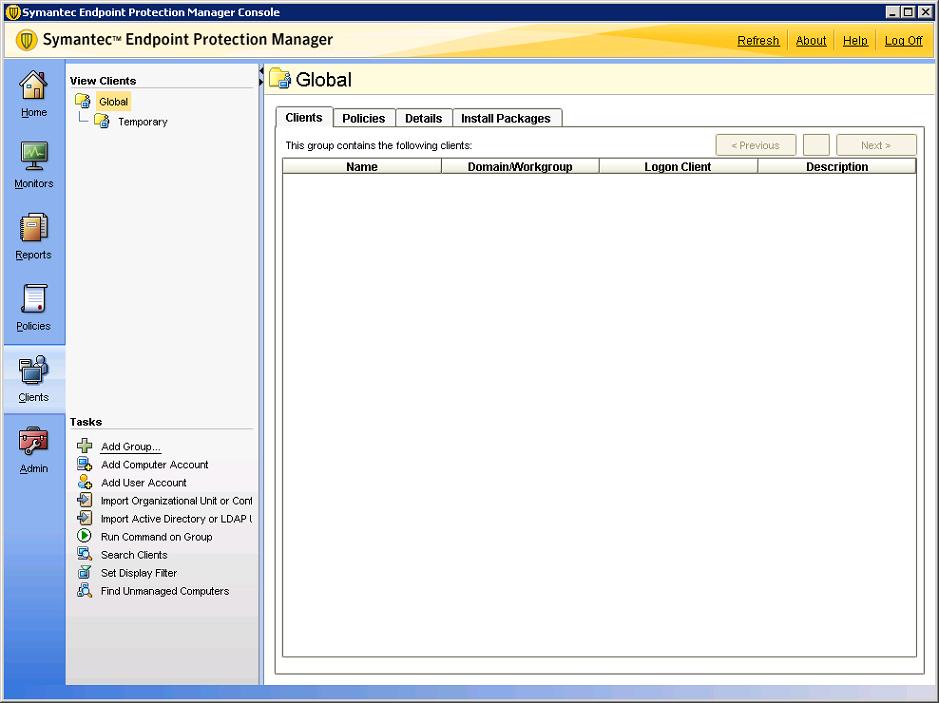
La première chose à faire est de créer un groupe pour organiser nos stands, de la “Clientèle” Cliquez sur “Ajouter un groupe…”

Nous indiquons un nom pour le groupe où nous allons entrer les positions de mon organisation, puis nous leur appliquons des politiques/politiques antivirus, Antispyware, pare-feu… “D’ACCORD”

Si nous allons “Clientèle” et notre groupe en “Installer des packages” Nous pouvons ajouter un type d’installation pour nos clients, bouton droit et “Ajouter…”

Ici, nous pouvons sélectionner le paquet que nous allons installer, et quelles fonctionnalités nous installerons à partir de celui-ci, Si l’installation est terminée…

Et nous pouvons également informer les utilisateurs de l’installation avec un message, depuis “Notifier”,

Sur le “Admin” sur le panneau de gauche, dans “Administrateurs” nous avons ceux qui sont les administrateurs de la console Endpoint, Nous pouvons créer d’autres administrateurs à donner à d’autres personnes de notre organisation pour nous aider à gérer l’outil.
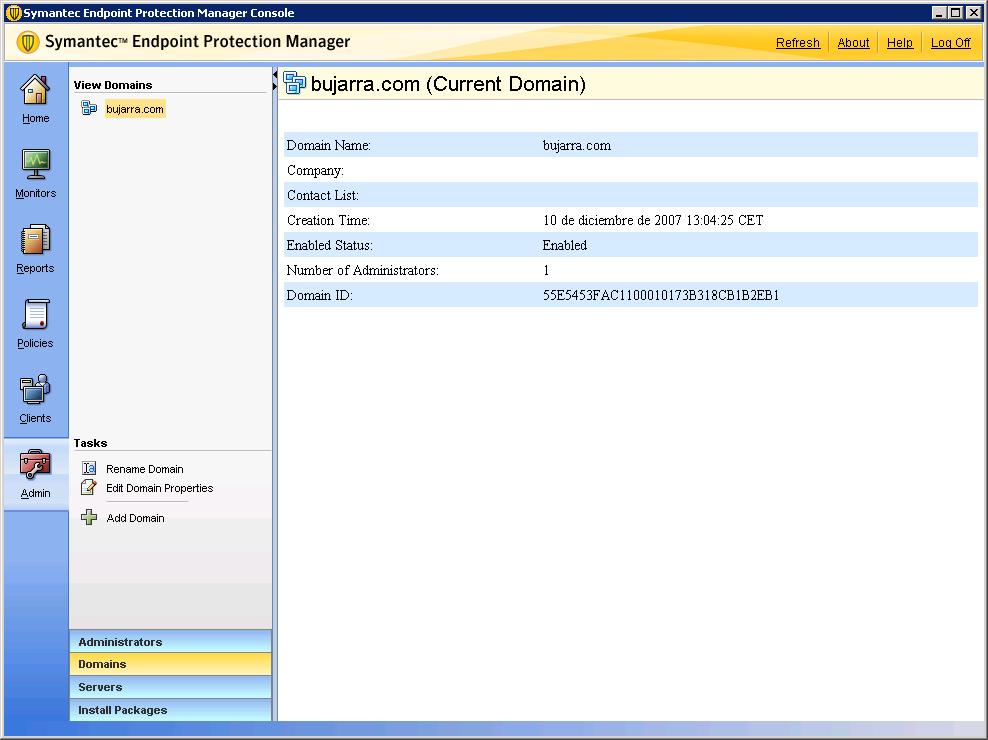
Sur le “Admin” dans le “Domaines”, nous avons les domaines pour lesquels ce point de terminaison est configuré.

Nous sommes toujours dans la “Admin” dans la partie de “Serveurs” c’est là que nous verrons les serveurs de notre site ou de notre organisation, où nous pouvons configurer les options du site ou ajouter un autre serveur de réplication pour partager la charge.

Dans “Admin” > “Installer des packages” > “Packages d’installation du client” C’est là que nous verrons tous les colis que nous pouvons distribuer à nos clients, J’en ai actuellement deux qui sont ceux qui viennent par défaut, Mais nous pouvons ajouter ici de nouveaux paquets ou des paquets directement mis à jour pour les distribuer plus tard.

Dans “Admin” > “Installer des packages” > “Paramètres d’installation du client” C’est là que nous allons configurer plusieurs options pour les clients antivirus, Nous avons un paramètre par défaut appelé “Paramètres d’installation du client par défaut”, mais je vais en créer un nouveau pour voir toutes les options et je vais sélectionner celles qui m’intéressent le plus pour mon organisation “Ajouter les paramètres d’installation du client…”

Nous lui donnons un nom et ensuite nous l’appliquerons au groupe BUJARRA. Nous sélectionnons le type d’installation, Pour que les utilisateurs ne s’en aperçoivent pas, il s’agira d’une installation silencieuse. Nous pouvons marquer que le post est réinitialisé une fois l’installation terminée. Nous pouvons sélectionner le répertoire d’installation, Je vais le laisser par défaut. Si nous voulons activer le journal d’installation et si c’est dans quel fichier, Et surtout si nous sommes intéressés par la création de raccourcis de programme dans le menu Démarrer. “D’ACCORD”.

Dans “Admin” > “Installer des packages” Nous avons “Ensembles de fonctionnalités d’installation du client” c’est ce qui sera installé sur les PC clients lorsque nous distribuerons le client antivirus, Dans mon cas, je vais créer un nouveau type à partir de “Ajouter un ensemble de fonctionnalités d’installation du client…”

À partir de là, je sélectionnerai le type d’installation pour mes clients, Nous lui donnons un nom puis nous l’appliquerons à notre groupe précédemment créé, dans mon cas appelé BUJARRA. Nous indiquons ce que nous voulons qu’il ait, Dans mon cas “Protection antivirus et antispyware”, “Protection antivirus des e-mails” et uniquement le client que nous utilisons qui est “Microsoft Outlook Scanner”, Comme nous n’utilisons pas les autres clients de messagerie, je ne les installerai pas. Il a également marqué le “Protection proactive contre les menaces” > “Analyse proactive des menaces” ou également appelée analyse proactive des menaces, Ce qu’il fait, c’est afficher des scores basés sur les bons et les mauvais comportements des applications « inconnues », Il est capable d’analyser le comportement des applications et des communications uniquement pour détecter et bloquer les attaques avant qu’elles ne se produisent sans avoir besoin d’utiliser des fichiers de signature. Mais je ne marquerai pas “Protection contre les menaces réseau” Pourquoi ne m’intéresse-t-on pas principalement à mon cas ?, Similaire à ce qui précède, mais pour les ressources réseau, Navigateurs, Recherche de menaces sur le réseau, Un niveau de protection supplémentaire, “D’ACCORD”.

Pas mal, Maintenant, nous allons voir une partie assez intéressante qui apporte, Qu’est-ce que la configuration de la stratégie ?, Nous pouvons en créer autant que nous le voulons et du type qui nous intéresse, Ensuite, nous les appliquerons aux groupes d’équipes qui nous intéressent, Je vais en créer un de chaque type pour voir toutes ses possibilités et ensuite je les attribuerai à mon groupe BUJARRA. Donc, d’abord, nous allons “Manifeste” > “Antivirus et logiciels espions” et créez-en un nouveau en “Ajouter une politique d’antivirus et d’antispyware…”

Nous avons plusieurs sections à configurer, Dans le premier “Aperçu” Nous indiquerons le nom et la description de la politique et si nous voulons l’activer ou non, et à quel groupe nous l’attribuerons, nous pouvons donc déjà indiquer notre groupe à Global (tout) ou aucun.
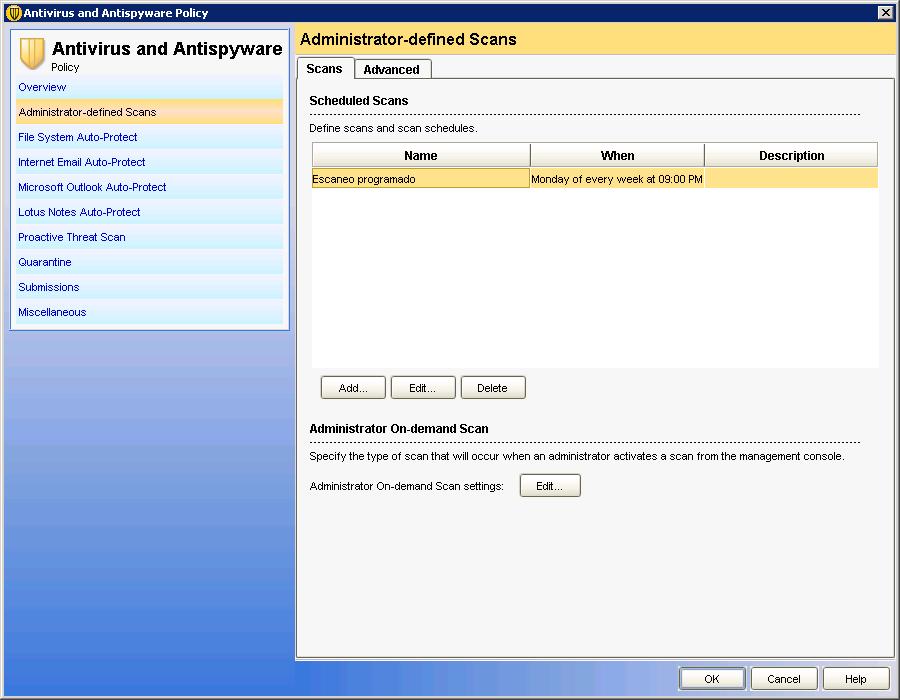
Dans “Analyses définies par l’administrateur” Nous pouvons planifier des balayages programmés aux stations auxquelles cette politique s’applique.

Dans “Protection automatique du système de fichiers” c’est l’analyse en temps réel des dossiers, si nous voulons qu’il soit activé à tout moment, Nous pouvons le verrouiller avec le cadenas, Configurer le type de fichiers à analyser et ceux qui seront exclus.

Dans “Protection automatique de l’e-mail Internet” Nous allons activer les analyses génériques des e-mails, en indiquant s’il est activé ou non et quel type de fichiers.

Dans “Protection automatique de Microsoft Outlook” Nous permettrons à quiconque a installé ce composant si nous voulons le forcer à l’utiliser, À partir de là, nous configurerons vos options de numérisation, qu’il soit activé ou non, s’il analyse tous les fichiers, y compris les tablettes et jusqu’à quel niveau…

Dans “Protection automatique de Lotus Notes” Identique au précédent mais pour un autre client de messagerie et pour configurer celui-ci ou le précédent, il est clair que le composant doit être installé, Sinon, cela ne fonctionne pas.

Dans “Analyse proactive des menaces” Si nous avons installé ce composant sur les clients, si nous voulons l’activer pour rechercher des vers/chevaux de Troie sur les ordinateurs, ainsi que des enregistreurs de frappe et autres.

Dans “Quarantaine” C’est là que nous configurerons lorsqu’un virus est détecté que nous ferons avec, s’il faut l’emmener dans le dossier quarentena local de l’utilisateur ou quoi faire, là-haut, nous avons les possibilités.

Dans “Soumissions” C’est là que nous activerons ou non l’envoi d’informations sur ce qui se passe dans les messages au serveur.

Dans “Divers” nous avons différentes configurations sur le Centre de sécurité Windows et son intégration afin qu’il donne des notifications ou non, parmi d’autres options, ainsi que d’activer les journaux ou les notifications. Nous donnons “D’ACCORD” pour le stocker.

Maintenant, il va nous demander si nous sommes intéressés par l’attribution de la politique que nous venons de créer, Si nous ne l’attribuons à aucun groupe, nous pouvons le faire plus tard, Mais si ce n’est pas le cas,, Les modifications que nous avons définies ici ne seront appliquées à personne, Dans mon cas, je dirai “Oui”.
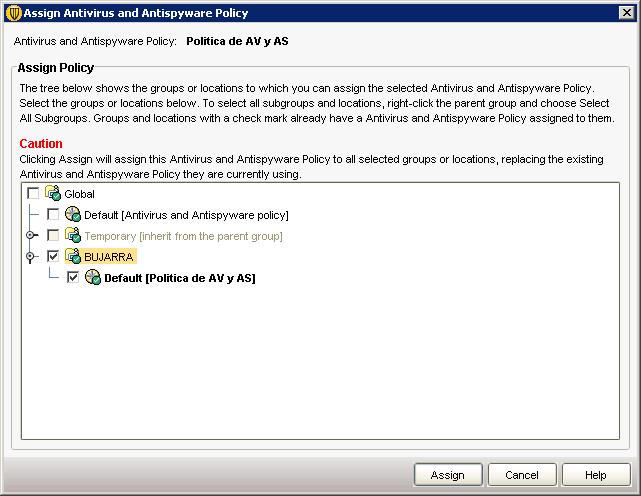
Pas mal, Lors de l’attribution d’une politique, Nous devons indiquer à quel groupe nous allons l’attribuer, Nous en avons donc sélectionné un, Nous marquons le chèque de votre côté et “Assigner”.

Nous avons plus de directives, dans ce cas, ceux de la “Pare-feu”, Nous en créons un nouveau à partir de “Ajouter une politique de pare-feu”,

Nous vous donnons un nom en “Nom de la politique” et une description. Bien sûr, nous l’activons en composant un numéro “Activer cette politique”,

Dans le “Règlement” C’est là que nous pouvons créer des règles pour le pare-feu que nous voulons configurer. Nous allons d’abord voir s’ils sont activés ou non, puis son nom, Sévérité, la demande, si elle aurait une incidence particulière sur. Ou la même chose pour l’hôte, Nous pouvons le régler pour qu’il soit dans une plage horaire, ainsi que les services/ports que nous souhaitons appliquer à la règle, si nous voulons leur interdire d’entrer en nous avec un certain port sur le PC, à quel adaptateur s’appliquerait, Si nous voulons l’activer avec l’économiseur d’écran, si la règle ce qu’il fait est bloquer ou autoriser et bien sûr si nous voulons nous connecter.

Dans “Filtrage intelligent du trafic” nous pouvons activer le trafic commun dans un réseau, comme les requêtes DNS (“Activer SmartDNS”) / WINS(“Activer Smart WINS”), ou DHCP(“Activer Smart DHCP”).

Sur le “Paramètres de trafic et de furtivité” Nous pouvons configurer d’autres options de filtrage du trafic, Comment activer le trafic NetBIOS, ou DNS inversé, usurpation d’identité antiMAC… Nous donnons “D’ACCORD” pour le stocker.

“Oui” pour l’affecter à un pool existant.
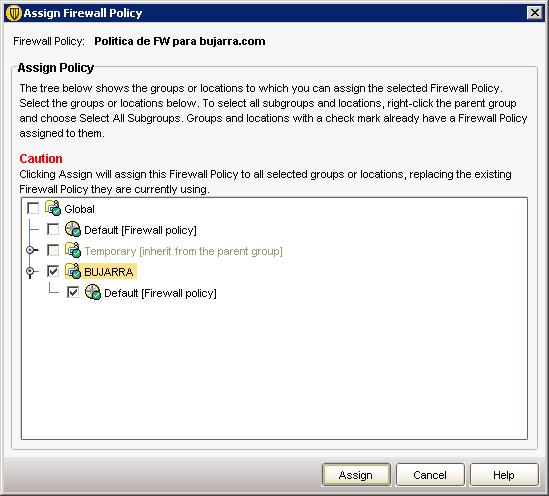
Nous marquons le groupe auquel nous voulons appliquer la politique FW et “Assigner”,

Nous créons une politique de prévention des intrusions à partir de “Prévention des intrusions” > “Ajouter une stratégie de prévention des intrusions…”

Dans “Aperçu” Nous vous donnons un nom & description, Nous le permettons,

Dans “Paramètres” C’est là que nous lui permettrons de détecter et de bloquer automatiquement les attaques sur le réseau (“Activer la prévention des intrusions”). Ainsi que les attaques DoS (“Activer la détection de déni de service”) ou des balayages de ports (“Activer la détection de balayage de port”). Nous pouvons exclure si nous sommes intéressés par certains ordinateurs afin que cette directive ne s’applique pas à eux. Et même si cela nous intéresse, nous pouvons bloquer l’IP à partir de laquelle l’attaque est menée, Marquage “Bloquer automatiquement l’adresse IP d’un attaquant” et en indiquant le nombre de secondes pendant lesquelles nous voulons le bloquer.

Dans “Exceptions” Nous pouvons en personnaliser un qui, selon nous, ne devrait pas l’être, depuis “Ajouter…”, Nous enregistrons la directive à partir de “D’ACCORD”.

Nous appliquons la politique si elle nous intéresse maintenant, depuis “Oui”
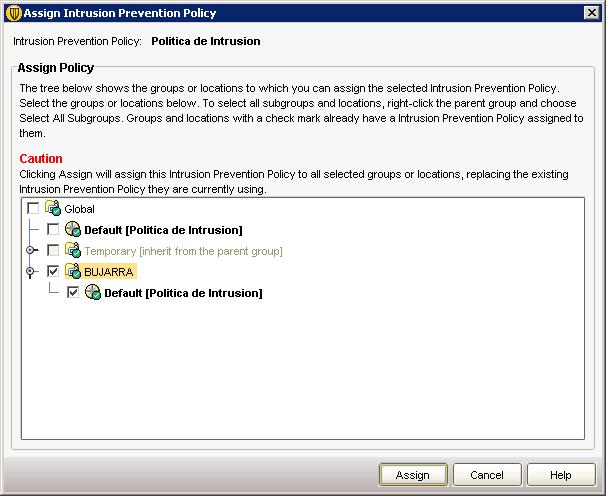
Nous marquons le groupe d’ordinateurs auquel nous souhaitons appliquer cette politique de prévention des intrusions (IPS) et “Assigner”,

Les stratégies peuvent également contrôler l’utilisation des applications et des appareils, depuis “Contrôle des applications et des appareils” > “Ajouter une politique de contrôle des applications et des appareils…”
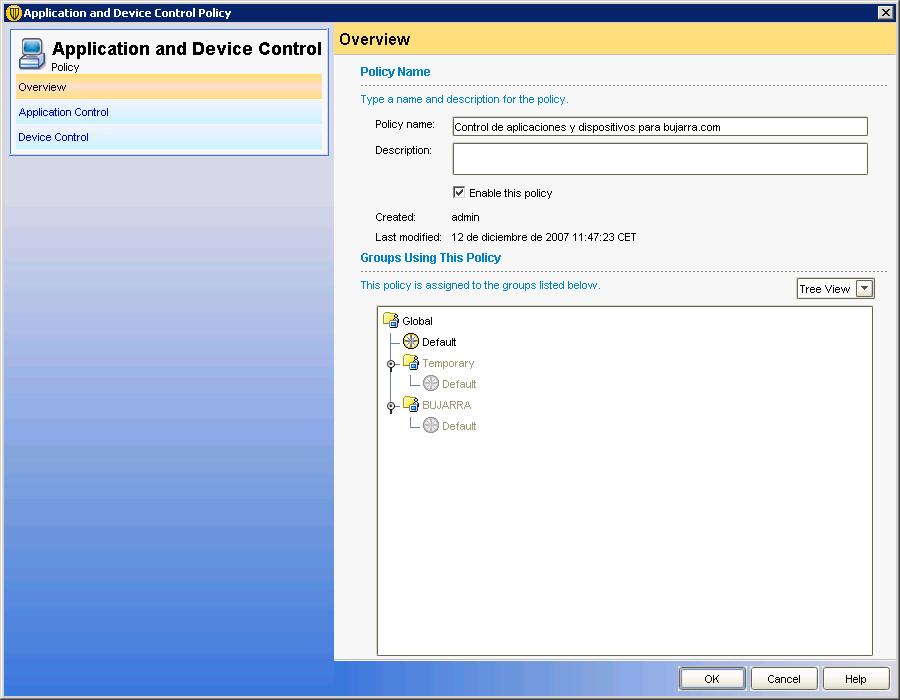
Comme dans les précédents, nous indiquons le nom de la politique…

Eh bien ici (“Contrôle des applications”) Nous pouvons bloquer les applications qui nous intéressent, ou modifier directement certains, Comment verrouiller et rendre tous les disques externes en lecture seule, ou qu’aucun logiciel de disque externe n’est en cours d’exécution… Ou nous pouvons ajouter une application nous-mêmes et indiquer le type que nous voulons qu’elle soit, ne serait-ce que des essais (Test) ou directement pour la production, en plus de générer un LOG.

Dans “Contrôle de l’appareil” Nous pouvons personnaliser différents périphériques matériels pour créer des règles pour eux, Comment interdire directement les périphériques USB… “D’ACCORD” pour le stocker.
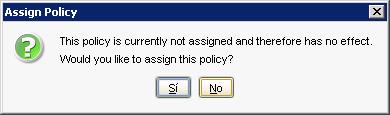
Suivons la directive, “Oui”
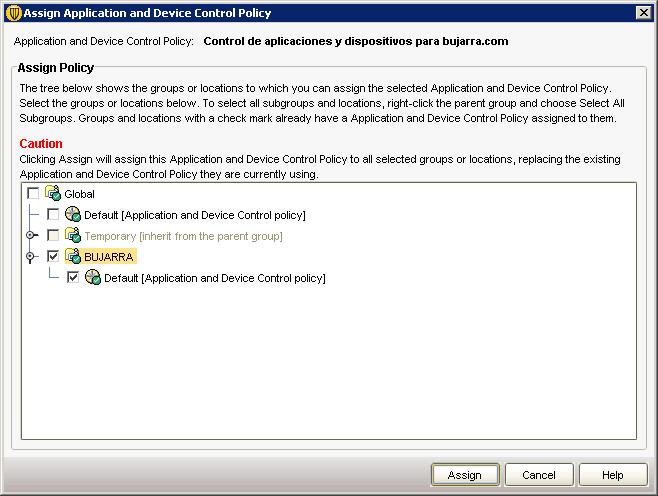
Nous indiquons le groupe où nous devons appliquer la politique… et “Assigner”,

Plus, nous pouvons mettre en place une politique pour personnaliser les mises à jour en direct, en cliquant sur “LiveUpdate” et la création d’une nouvelle politique dans “Ajouter une stratégie de paramètres LiveUpdate…”

Comme tous les précédents, Nous indiquons un nom, Description et nous l’activons,

Dans “Paramètres du serveur” nous pouvons configurer ici qui est le serveur LiveUpdate, si nous en avons un dans notre réseau ou si notre fournisseur nous dit lequel utiliser.

Dans “Horaire” C’est là que nous établirons l’horaire selon lequel nous voulons que les postes auxquels s’applique cette directive soient mis à jour.
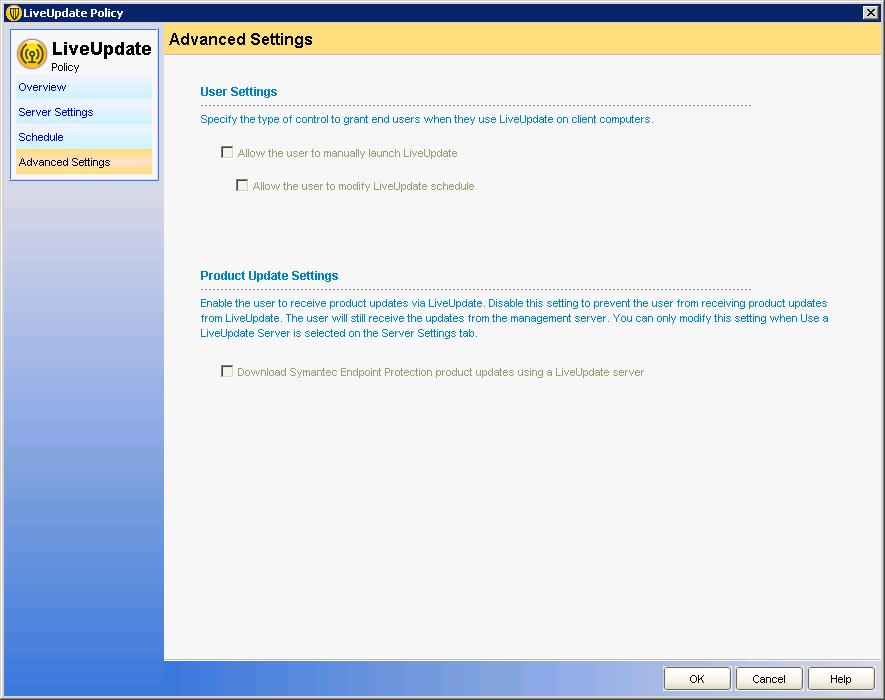
Dans “Paramètres avancés” Nous pouvons personnaliser si nous voulons que les utilisateurs mettent à jour leurs mises à jour de signature sur les messages, quel que soit le serveur. “D’ACCORD”

Nous appliquons la politique de mise à jour LiveUpdate… “Oui”,
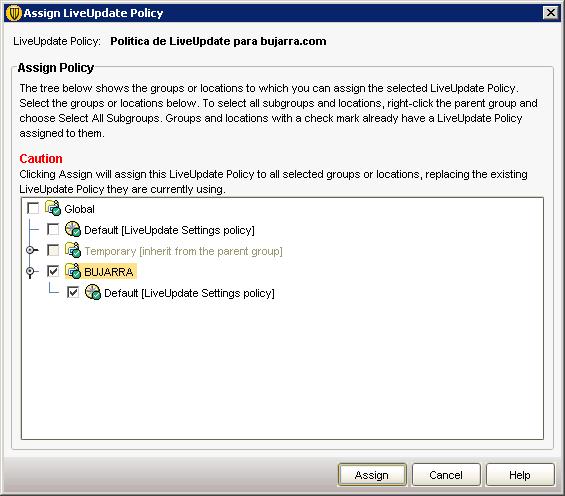
Nous indiquons le groupe d’équipements auquel nous voulons être appliqués et “Assigner”,

Et le dernier type de politiques que nous pouvons configurer est la politique d’exception, depuis “Exceptions centralisées” dans “Ajouter une exception centralisée”. À partir de là, nous pouvons activer différentes exceptions aux répertoires ou aux fichiers.
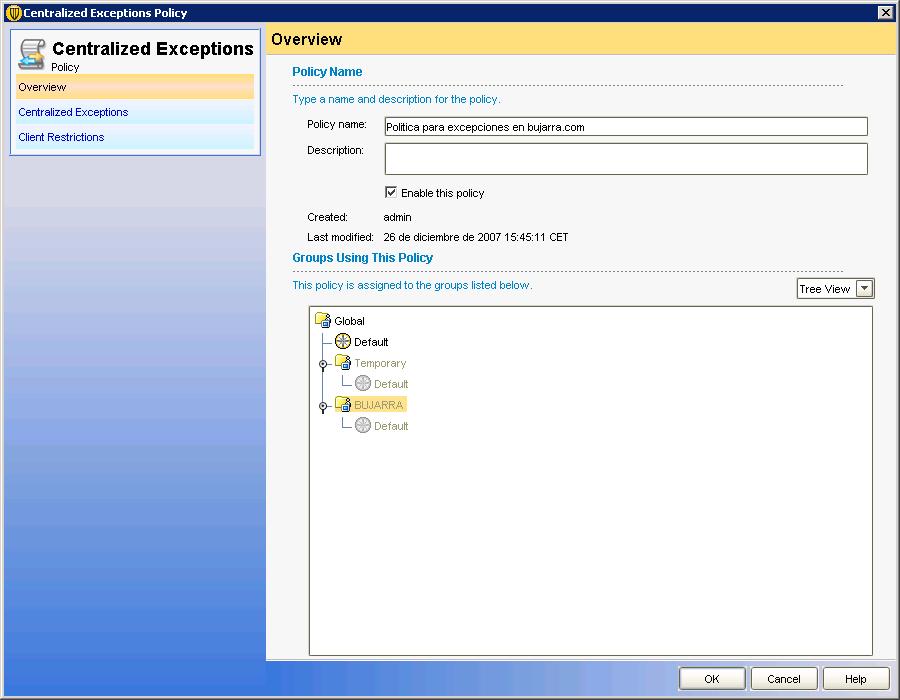
Comme tous les précédents, Nous indiquons un nom, une description et d’activer l’utilisation de la stratégie.

Dans “Exceptions centralisées” nous pouvons ajouter différents types de fichiers ou de répertoires afin qu’ils soient exclus de l’inspection de l’antivirus, ainsi qu’indiquer les variables de fichier ou de répertoire.

Dans “Client Restrictions” Nous pouvons personnaliser si nous voulons que les utilisateurs puissent ajouter leurs propres exclusions et, le cas échéant, lesquelles ils pourraient exclure. “D’ACCORD” pour le stocker.

Nous indiquons que “Oui” Pour attribuer la stratégie.
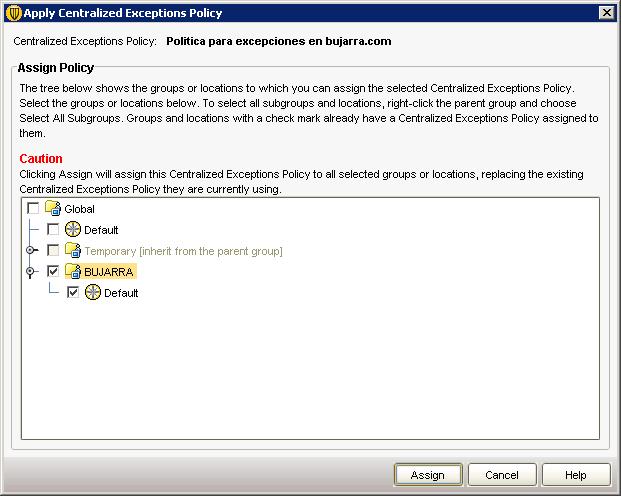
Nous attribuons la politique d’exclusion au groupe qui nous intéresse, Dans mon cas “BUJARRA” & “Assigner”
Jusqu’à présent, l’explication de l’utilisation de la console Symantec Endpoint est terminée.
Utilisation de l’assistant de migration et de distribution du client antivirus,
Dans cette partie, nous allons voir comment migrer nos clients antivirus d’une ancienne version vers celle-ci., ou distribuer directement le client antivirus sur les ordinateurs de notre réseau.
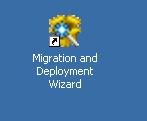
Pour tout cela, il y a le “Assistant de migration et de déploiement”, Nous l’ouvrons,

Un assistant surgit en nous parlant des possibilités de cela, ce qui précède ou migrer les versions des clients ou de nouvelles installations dans ceux-ci. “Prochain”,

Nous sélectionnons ce qui nous intéresse, Si vous distribuez le client antivirus sur notre réseau “Déployer le client” grâce à une installation propre et neuve. Ou migrez d’anciennes versions depuis “Migrer à partir d’une version antérieure de Symantec Antivirus”. “Prochain”,

Si nous voulons les migrer vers un nouveau groupe spécifique. Je les ai installés à l’aide d’un client existant dans un groupe (“Sélectionnez un package d’installation client existant à déployer”) puisque chez BUJARRA, nous avons déjà créé un package AV et nous l’avons configuré. “Finir”,

Nous sélectionnons notre client AV à installer, le pack AV et le nombre maximum d’installations simultanées, “Suivant”,

Il examine notre domaine et nous montre tous les équipements qui s’y trouvent, En cliquant sur “Ajouter >” pour ceux d’entre nous qui sont intéressés par l’installation du client AV & “Fin”,

… Nous attendons que vous copiez et installiez…

Pas mal, Cliquez sur “Fermer”, sont déjà installés.

Nous pouvons voir un journal d’installation si nous sommes intéressés par l’installation.

Cependant, nous avons une autre façon de distribuer les clients antivirus dans notre organisation, depuis la console, Si nous allons “Clientèle” > “Recherche d’ordinateurs non gérés” il recherchera les ordinateurs dans une plage IP sur lesquels le client AV n’est pas installé.

Nous sélectionnons une plage d’adresses IP pour rechercher les ordinateurs qui s’y trouvent sans le client antivirus et saisissons un utilisateur autorisé à l’installer sur ceux-ci, Cliquez sur “Rechercher maintenant” Pour rechercher de l’équipement…
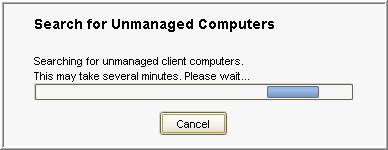
… nous attendons pendant que vous cherchez des appareils sans l’AV…

Il nous montrera une liste d’ordinateurs sans le client antivirus, Nous pouvons maintenant sélectionner le paquet que nous allons installer pour vous, les configurations d’installation et les fonctionnalités que nous avons déjà configurées, ainsi que le groupe à mettre pour que les politiques leur soient appliquées, Cliquez sur “Démarrer l’installation” à installer dans le.
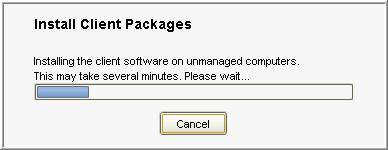
Et maintenant, tout ce que vous avez à faire est d’attendre que le client antivirus soit installé sur les ordinateurs sans lui.
Sauvegarde et restauration de bases de données,
Et enfin, nous verrons comment nous pouvons faire des sauvegardes de la base de données Symantec Endpoint au cas où, à un moment donné, la base de données est corrompue ou le serveur tombe en panne directement.

Pour cela, Nous avons une console appelée: “Sauvegarde et restauration de la base de données”,

Si nous avions cet outil, Une fois dans ce menu, nous verrons directement les opérations que nous pouvons effectuer, Revenons en arrière, Cliquez sur “Sauvegarder”.

Nous sommes sûrs que nous en ferons une copie: “Oui”,

… Nous attendons que vous exportiez les données…

“D’ACCORD”, confirme que la base de données est déjà copiée.
Avec cela, nous avons vu les principales nouvelles fonctionnalités de ce tout nouvel antivirus que Symantec apporte, Comment installer le serveur, Configurer, Effectuer des sauvegardes, Mettre à jour, l’avoir bien géré et comment maintenir nos articles d’organisation avec le client antivirus.
www.bujarra.com – Héctor Herrero – Nh*****@*****ra.com – v 1.0